很多朋友都想知道如何使用ulitraiso制作U盘启动盘,为此,小编编辑一种方法可以解决,下面就如何使用ulitraiso制作U盘启动盘的图文流程,希望对有需要的朋友提供帮助。
近来,小编在网上看到一些网友在寻求ulitraiso怎么制作U盘启动盘,急人之所需,小编给出了一种关于ulitraiso怎么制作U盘启动盘的解决办法。跟着小编一起来吧。
ulitraiso制作U盘启动盘的图文流程
准备一个U盘(8G以上),网站上下载一个系统ISO。
把U盘插入电脑,打开运行ulitraiso,点击打开”按钮

ulitraiso怎么制作U盘启动盘(图1)
打开ISO文件,点击“打开”。

ulitraiso怎么制作U盘启动盘(图2)
点击ulitraiso菜单栏中的“启动”,选择“写入硬盘镜像”。

ulitraiso怎么制作U盘启动盘(图3)
小编教你U盘恢复数据
有些网友不小心把U盘里面的数据删了,怎么办呢?U盘数据怎样恢复是他们想要知道的问题,下面,小编就U盘如何恢复数据给大家一个定心丸.
选择要写入的U盘和写入方式,然后点击“写入”。

ulitraiso怎么制作U盘启动盘(图4)
“是”

ulitraiso怎么制作U盘启动盘(图5)
正在写入
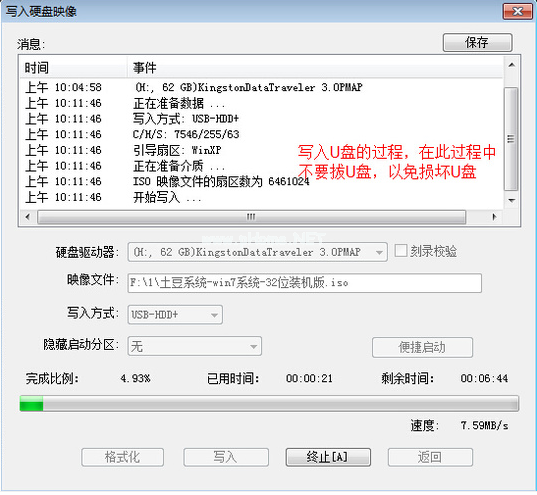
ulitraiso怎么制作U盘启动盘(图6)
完成后,“返回”即可。

ulitraiso怎么制作U盘启动盘(图7)
以上就是ulitraiso怎么制作U盘启动盘的操作步骤。
以上就是电脑技术教程《小编教你ulitraiso制作U盘启动盘》的全部内容,由下载火资源网整理发布,关注我们每日分享Win12、win11、win10、win7、Win XP等系统使用技巧!小编教你怎么用U盘安装win7系统
有一些网友在贴吧上问U盘怎么安装win7系统,其实你只需一个U盘就能轻松搞定,小编通过多次的实际操作,得出一些经验,分享给大家,下面就是使用U盘如何安装win7系统的讲解教程.


